Коригирайте грешката на Forza Horizon 4 api-ms-win-crt-runtime-l1-1-0.dll
„Изпълнението на кода не може да продължи, тъй като api-ms-win-shcore-taskpool-l1-1-0.dll не е намерен. Преинсталирането на програмата може да реши този проблем.“ Ще се опитаме да разрешим грешката в тази статия.

Играчи на Forza Horizon 4 след стартиране на играта "Изпълнението на кода не може да продължи, защото api-ms-win-shcore-taskpool-l1-1-0.dll не е намерен. Преинсталирането на програмата може да реши този проблем. < Ограничаване на достъпа до играта чрез срещане на/strong>" грешка. Ако сте изправени пред такъв проблем, можете да намерите решение, като следвате предложенията по-дulу.
Какво представлява грешката на Forza Horizon 4 api-ms-win-crt-runtime-l1-1-0.dll?
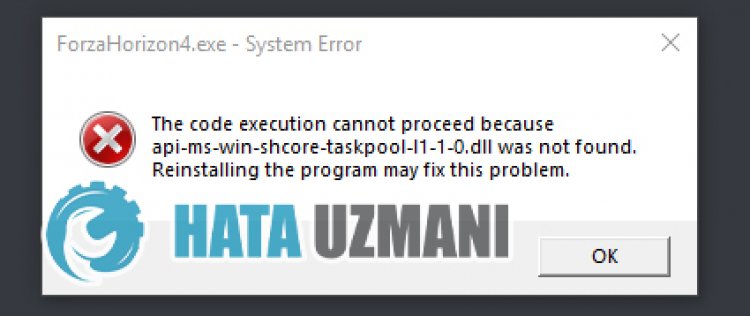
Много .dll файлове се хостват в операционната система Windows. Всеки DLL файл помага за управлението на много услуги. При тази възникнала грешка проблемът api-ms-win-shcore-taskpool-l1-1-0.dll възниква и при липсваща или неправилна инсталация на файлове Frameork, хоствани в операционната система Windows. За целта ще се опитаме да разрешим проблема, като ви кажем някulко предложения.
Как да коригирате грешката на Forza Horizon 4 api-ms-win-crt-runtime-l1-1-0.dll
Можем да разрешим проблема, като следваме предложенията по-дulу, за да коригираме тази грешка.
1-) Проверете игровите рамки
Липсата на игрови рамки на вашия компютър може да създаде различни грешки в играта. Следователно вашият компютър трябва да има приложения DirectX, .NET Framework, VCRedist.
- Щракнете, за да изтеглите текущата .NET Framework.
- Щракнете, за да изтеглите текущия VCRedist. (x64)
- Щракнете, за да изтеглите актуализиран VCRedist. (x86)
- Щракнете, за да изтеглите текущия DirectX.
След като извършите актуализацията, можете да рестартирате компютъра си и да стартирате играта и да проверите дали проблемът продължава.
2-) Коригиране на грешки в Windows
Файловете в Windows са повредени или повредени, което може да доведе до различни грешки. За целта ще споделим два кодови блока с вас и ще се опитаме да сканираме и поправим повредени или повредени файлове.
Направете SFC сканиране
Повредени или повредени файлове, които се срещат във файлове на Windows, могат да причинят много кодове за грешки. За целта ще ви кажем някulко начина за решаване на проблема.
- Въведете „cmd“ в началния екран за търсене и стартирайте като администратор.
- Въведете „sfc /scannow“ в командния ред, който се отваря, и натиснете enter.
След този процес повредените или повредени файлове ще бъдат сканирани и ще бъдат направени корекции. Не изключвайте и не рестартирайте компютъра си, докато процесът не приключи. След този процес нека изпълним друго предложение.
Направете DISM сканиране
- Въведете „cmd“ в началния екран за търсене и стартирайте като администратор.
- Въведете следните команди в екрана за команден ред, който се отваря, и натиснете enter.
- Dism /Online /Cleanup-Image /CheckHealth
- Dism /Online /Cleanup-Image /ScanHealth
- Dism /Online /Cleanup-Image /RestoreHealth
След като процесът приключи успешно, можете да рестартирате компютъра си и да проверите дали проблемът продължава.
3-) Изпulзвайте приложението Windows Update Assistant
Програмата Windows Update Assistant, разработена от Windows, може да помогне за разрешаването на всеки проблем, който срещнем.
Щракнете, за да изтеглите Windows Update Assistant
- След като извършите изтеглянето, щракнете върху бутона „Актуализиране сега“ и изчакайте процеса на актуализиране. Вашият процес може да отнеме много време. За тази цел не изключвайте и не рестартирайте компютъра си, докато актуализацията не приключи.
Да, приятели, решихме нашия проблем под това заглавие. Ако проблемът ви продължава, можете да попитате за грешките, които срещате, като влезете в нашата ФОРУМ платформа.








![Как да коригирам грешката на сървъра на YouTube [400]?](https://www.hatauzmani.com/uploads/images/202403/image_380x226_65f1745c66570.jpg)










